AccountView Support - Handel
Herhalingsfacturen en creditfacturen genereren
In AccountView is het mogelijk om vanuit het venster Verkoopfacturen automatisch herhalingsfacturen en creditfacturen te genereren. In het venster Verkooporders kunt u automatisch herhalingsorders en creditnota's genereren.
Oplossing
De basis voor deze verkoopfacturen zijn de definitief verwerkte verkoopfacturen. Bij het automatisch genereren van verkoopfacturen hoeft u alleen het document-/factuurnummer van de oorspronkelijke factuur in te voeren. Als u een herhalingsfactuur aanmaakt, hebt u ook de mogelijkheid om de betalingscondities uit de oorspronkelijke factuur over te nemen. Hieronder laten we aan de hand van een voorbeeld in de Your Garden Products-administratie zien hoe u een creditfactuur genereert. Dezelfde werkwijze geldt voor het genereren van verkooporders en creditnota’s; u doet alleen dit vanuit het venster Verkooporders.
- Kies Bestand > Handel > Verkoopfacturen (of Bestand > Handel > Verkooporders).
- Kies Document > Verkoopfactuur genereren (of Document > Verkooporder genereren).
- Druk op F4 in het veld Doc/Fac om een lijst van definitief verwerkte verkoopfacturen op te vragen. U kunt ook direct het document-/factuurnummer invoeren.
- Selecteer de oorspronkelijke verkoopfactuur die u wilt gebruiken, en kies OK.
- Markeer Creditfactuur.
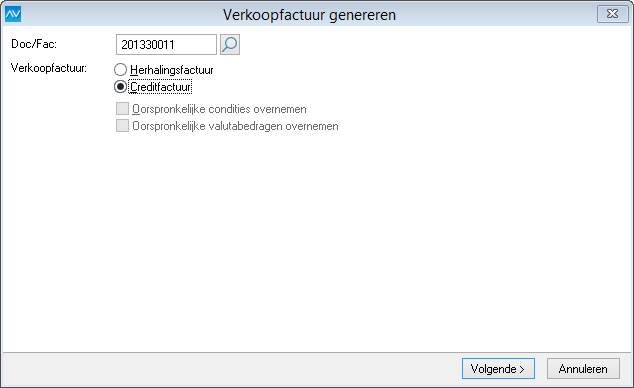
- Kies Volgende. Er verschijnt een controlevenster met informatie van de oorspronkelijke factuur.
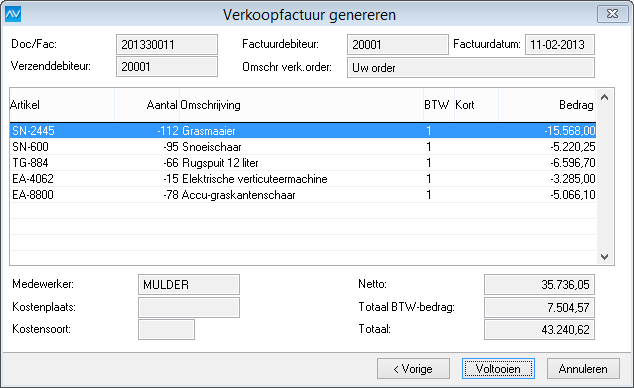
- Kies Volgende.
- Kies Voltooien om de verkoopfactuur te genereren.
Creditnota's: eenvoudig openstaande posten verrekenen
Als u een creditfactuur genereert, worden de oorspronkelijke factuurregels gekopieerd met negatieve aantallen en bedragen. Als u de factuur definitief verwerkt en vervolgens de openstaande posten van de betreffende debiteur opvraagt (Bestand > Debiteuren, Zoeken > Openstaande posten), dan ziet u nu de twee posten terugkomen. Dit komt omdat de document-/factuurnummers van de oorspronkelijke order en de creditnota verschillend zijn. Bij het definitief factureren wordt immers een uniek document-/factuurnummer uitgedeeld.
Als u AccountView Solo gebruikt, kunt u deze posten eenvoudig tegen elkaar wegboeken met een memoriaalboeking.
Als u AccountView Team of Business gebruikt, kunt u Document > Openstaande posten verrekenen kiezen in het venster Openstaande posten om posten automatisch met elkaar te verrekenen. Er wordt dan een dagboekbladzijde aangemaakt in het dagboek dat is ingesteld om de openstaande posten te verrekenen.
Als u bijvoorbeeld een creditnota aanmaakt voor de factuur met document-/factuurnummer 200530034, dan wordt voor de gegenereerde creditfactuur automatisch de waarde Creditnota: Factuur: 200530034 in het veld Omschrijving verkoopfactuur ingevoerd. In het venster Openstaande posten komt precies dezelfde omschrijving terug.
- Kies Opties > Instellingen > Administratie > Financieel.
- Selecteer de tab Algemeen.
- Controleer het dagboek waarin u wilt verrekenen in het veld Open posten verrek.
- Kies OK.
- Selecteer de debiteur waarvoor u de posten wilt verrekenen.
- Kies Zoeken > Openstaande posten (F5).
- Kies Zoeken > Markeren/demarkeren (of gebruik de spatiebalk) om de te verrekenen openstaande posten te markeren.
- Kies Document > Openstaande posten verrekenen.
Hierna wordt automatisch een dagboekbladzijde aangemaakt waarin de posten worden verrekend.
Meer informatie
Verkoopfacturen uit voorgaande boekjaren zijn alleen beschikbaar wanneer de optie Artikelhistorie meerdere jaren bijwerken in de administratie-instellingen (Opties > Instellingen > Administratie > Handel, tab Art. hist jaren) is gemarkeerd. Wanneer deze optie niet is gemarkeerd, dan zult u bij het genereren van een factuur alleen de facturen uit het huidige jaar kunnen selecteren. Voor meer informatie over de werking van deze optie kunt u de volgende supportnote raadplegen: Historische gegevens van uw handelsstromen opvragen.